Me gustaría gestionar las imágenes almacenadas – Lumens Technology Ladibug 3.0 Manual del usuario
Página 40
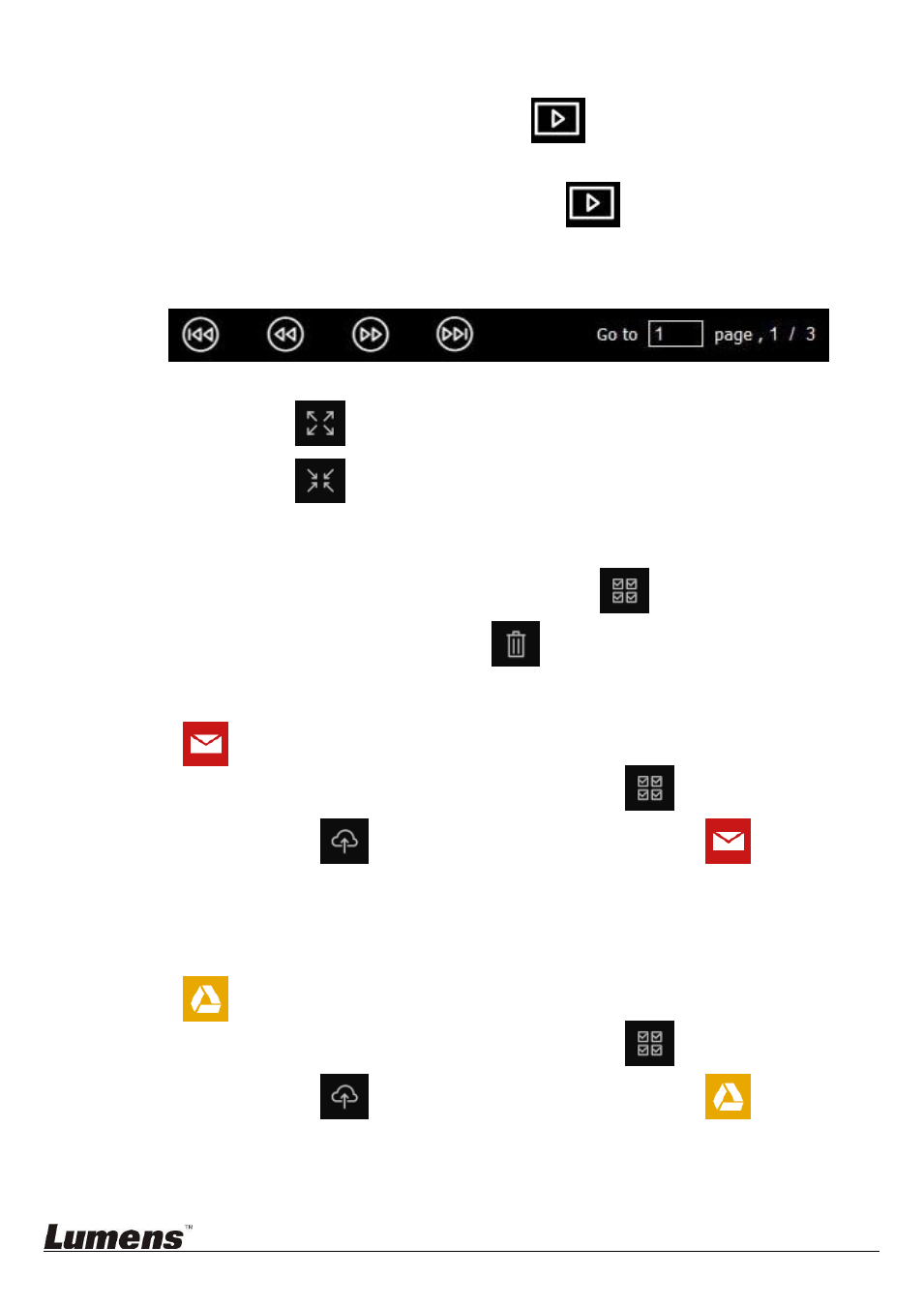
39
8.14 Me gustaría gestionar las imágenes almacenadas
Vaya a la página del navegador de imágenes
para realizar los siguientes ajustes
8.14.1 Explorar imágenes
Abra la página del navegador de imágenes
para visualizar las miniaturas
de las imágenes almacenadas
Haga clic en el icono de la derecha/izquierda para pasar a la siguiente página o
introduzca el número para pasar a la página deseada
Haga doble clic sobre la imagen para mostrar una imagen grande.
Haga clic en
para pasar a pantalla completa
Haga clic en
para volver a la vista de imagen en miniatura
8.14.2 Eliminar imagen
Haga clic en la imagen o haga clic en seleccionar
todo
A continuación haga clic en Eliminar
para eliminar la imagen seleccionada
8.14.3 Compartició n de imágenes
: Enviar por Email
a. Haga clic en la imagen o haga clic en seleccionar
todo.
b. Haga clic en
para seleccionar cómo subir la imagen
c.
Introduzca el destinatario, asunto y contenido, y haga clic en “Send”.
<Comentario> Se deben completar los ajustes de email antes de enviar las
imágenes por email. Modifique los ajustes segú n las
instrucciones de los diferentes sistemas operativos e ISPs.
: Subir a Google Drive
a. Haga clic en la imagen o haga clic en seleccionar
todo
b. Haga clic en
para seleccionar cómo subir la imagen
c. Haga clic en
“Log In”. Inicie sesión introduciendo su nombre de usuario y
contraseña de Google.
d.
Haga clic en “Accept” para que Ladibug™ tenga acceso a la información
almacenada en Google Drive.